قالب پستی را می توان با گاوصندوق مقایسه کرد. این یک "پوسته" است که در آن نه تنها همه پرونده ها (برنامه ها ، فیلم ها ، موسیقی ، اسناد ، کتاب ها ، و غیره) قرار می گیرند بلکه رمزگذاری می شوند ، رمزعبور را تنظیم کرده و فشرده می شوند تا بتوانند فضای خود را ذخیره کنند.
در وب ، فرمت zip را بایگانی می نامند. اگرچه رایج ترین RAR در zip است ، اما هنوز تعداد زیادی فایل وجود دارد که از اینترنت بارگیری می شود.
کدام برنامه برای باز کردن پسوند پستی
اگر برنامه بایگانی نصب شده ای در رایانه ندارید ، نمی توانید فایلهای بارگیری شده را در بایگانی پستی استخراج کنید.
خود آرشیو کننده های زیادی وجود دارند ، آنهایی که رایگان و رایگان هستند. WinRAR محبوب ترین محسوب می شود. پرداخت می شود ، اما پرداخت آن ضروری نیست - همانطور که پرداخت می شود کار می کند ، فقط در هر پرتاب یادآوری می کند.
از بین برنامه های رایگان ، کوچک (حداکثر 2 مگابایت) به زبان روسی ، نه تنها قالبهای zip بلکه فقط سایر موارد دیگر (7z، ZIP، CAB، ISO، Z، MSI، RPM، DEB، NSIS، LZH، BZIP2، RAR) ، ARJ ، WIM ، CHM ، GZIP ، TAR ، CPIO و RPM ) برای من بهترین "7-Zip" است ، گرچه بسیاری دیگر نیز وجود دارند.
اگر می خواهید آن را بارگیری کنید (می توانید به سرعت و بدون انتظار ، در سایت "کتابخانه برنامه های رایگان" ، در بخش بایگانی) ، آن را پس از نصب آن را اجرا کنید (میانبر ایجاد نمی کند بلکه در درایو "C" قرار دارد ، در پوشه "برنامه فایلها") .
سپس بر روی "سرویس" بالا کلیک کرده و روی "تنظیمات" کلیک کنید. مانند تصویر زیر یک پنجره باز خواهد شد. زیپ را در آن پیدا کنید ، کادر را علامت بزنید ، در پایین روی "اعمال" کلیک کنید و روی "OK" کلیک کنید.
پس از آن ، به محض اینکه فایل را با پسوند zip بارگیری کنید و بر روی آن دوبار کلیک کنید ، برنامه 7-zip خود به خود باز می شود ، فقط کافی است روی "عصاره" کلیک کنید و مکانی را برای قرار دادن آن مشخص کنید ، در غیر این صورت آن را پیدا نخواهید کرد .
نمی توانم بگویم که برنامه 7-Zip بهترین گزینه برای باز کردن قالبهای zip همه موجود است.
آرشیو کنندگان زیادی وجود دارد. این یک موضوع سلیقه و عادت است. به عنوان مثال ، من عادت دارم که با WinRAR کار کنم و این برای من بسیار راحت است.
می توانید تمام "کتابخانه برنامه های رایگان" موجود در سایت را امتحان کنید و مناسب ترین آنها را برای خود انتخاب کنید ، زیرا تقریباً تمام پرونده هایی که از اینترنت بارگیری می کنید در بایگانی هستند ، بنابراین ، اغلب به این برنامه متوسل می شوید. موفقیت ها
برای سرعت بخشیدن به انتقال اطلاعات از طریق پست الکترونیکی و کاهش بار در کانال ارتباطی ، از فشرده سازی داده ها (بایگانی) استفاده می شود. همچنین ، در صورت عدم وجود فضای کافی در فضای خارجی برای بارگیری کلیه داده ها ، از عمل فشرده سازی استفاده می شود یا می خواهید با بایگانی کردن پرونده ها و پوشه های بلااستفاده ، هارد دیسک را بر روی رایانه خالی کنید. علاوه بر این ، برای محافظت از برنامه ها در برابر ویروس ها ، بایگانی می شوند و در صورت عفونت ، از بایگانی داخل پوشه برنامه (اجرای پرونده exe) استخراج می شوند.
محبوب ترین در میان کاربران بایگانی zip است. از نسبت فشرده سازی نسبتاً بالایی برخوردار است. اما برای بسیاری از کاربران تازه کار ، هنگام دریافت بایگانی ، به عنوان مثال از طریق پست الکترونیکی ، این سؤال پیش می آید - چگونگی باز کردن پرونده ها با پسوند zip. برنامه ای را در نظر بگیرید که با استفاده از آن می توانید مطالب یک فایل zip را به راحتی و به راحتی استخراج کنید.
آسانترین راه برای از بین بردن فایل ها و پوشه ها از بایگانی zip روی رایانه شما استفاده از ویندوز 7 اکسپلورر است که در آن این ناشر قبلاً یکپارچه شده است. برای این کار بایگانی مورد نظر را در اکسپلورر انتخاب کنید ، روی آن راست کلیک کرده و در فهرست کشویی گزینه "Extract all ..." را انتخاب کنید.
جادوگری برای استخراج پرونده ها از پوشه های فشرده شده ZIP ظاهر می شود ، که به شما پیشنهاد می کند تا محلی برای باز کردن و انجام عملیات unzip را مشخص کنید.
متأسفانه فقط فرمت ZIP از طریق ویندوز 7 اکسپلورر قابل باز شدن است ، بایگانی های دیگر پشتیبانی نمی شوند.
نحوه جدا کردن فشرده سازی فشرده سازی در Total Commander
در مدیریت پرونده File Total Commander ، باز کردن بایگانی با پسوند zip کار دشواری نیست. این در حال حاضر پشتیبانی از باز کردن محبوب ترین قالب ها. می توانید در برگه "پیکربندی" - "تنظیمات" - "بایگانی" از چه چیزی پشتیبانی می کند.
توجه داشته باشید که pkunzip.exe برای بازپرداخت داخلی ساخته شده است ، بنابراین ، مدیر از ابزار pkzip.exe برای بایگانی استفاده می کند. در اینجا می توانید نسبت فشرده سازی را تغییر دهید.
برای باز کردن یک بایگانی فشرده ، کافیست با فشار دادن کلید Enter آن را باز کرده و محتویات را در هر مکان مشخص یا یک پوشه قبلاً ایجاد شده کپی کنید. همچنین می توانید با استفاده از کلیدهای Alt + F9 فایلها و پوشه ها را از حالت فشرده خارج کنید.برای این کار مکان نما را روی بایگانی zip قرار دهید و در پنجره مدیر دوم مکانی را که می خواهید محتویات را استخراج کنید تعیین کنید.
برای ایجاد یک بایگانی ، پرونده های مورد نیاز خود را برای بسته بندی انتخاب کرده و ترکیب Alt + F5 را فشار دهید. علاوه بر بایگانی سازی فشرده ، سایر قالب های arj ، rar و سایر موارد نیز موجود هستند .برای اضافه کردن پرونده ها به یک بایگانی که قبلاً ایجاد شده است ، آن را باز کنید و فقط آنها را در آنجا کپی کنید.
نحوه باز کردن پرونده از طریق برنامه 7-zip
بایگانی 7-zip بهترین برنامه نرم افزار رایگان در کلاس خود با سرعت فشرده سازی بالایی است. در ویندوز 7 ، باید به عنوان سرور اجرا شود. علاوه بر قالب مشخص شده ، از کار با بسیاری از بایگانی ها ، از جمله 7z ، rar ، iso و بسیاری دیگر پشتیبانی می کند.
پس از نصب ، 7-zip به مورد منوی زمینه Windows همانند WinRAR اضافه می شود. اگر بر روی بایگانی در ویندوز اکسپلور کلیک راست کنید ، آیتم 7 پستی را که ظاهر می شود ، مشاهده خواهید کرد که در آن می توانید حالت باز کردن مورد نیاز خود را انتخاب کنید.
همچنین می توانید داده ها را در پنجره برنامه باز کرده و استخراج کنید و تنظیمات اضافی را نیز مشخص کنید.
افتتاح یک بایگانی آسیب دیده در WinRAR
مواقعی رخ می دهد که هنگام باز کردن بایگانی پستی ، خطایی رخ می دهد و استخراج داده ها از آن بسیار مهم است. در این حالت ، در پنجره WinRAR در قسمت "متفرقه" ، کادر انتخاب را در برابر مورد "پرونده های آسیب دیده را روی دیسک بگذارید" تنظیم کنید.
هنگامی که در هنگام باز کردن بسته ، بایگانی به شما هشدار می دهد که باز کردن پرونده آسیب دیده غیرممکن است ، روی Cancel کلیک کنید. بخشی از پرونده آسیب دیده در پوشه مشخص شده ذخیره می شود.
نویسنده ارشد فناوری
شخصی به شما یک فایل ZIP ارسال کرده است و نمی دانید چگونه آن را باز کنید؟ شاید شما یک فایل ZIP را در رایانه خود پیدا کرده باشید و به این نوع فایل علاقه دارید؟ ممکن است ویندوز به شما بگوید که نمی توانید آن را باز کنید ، یا در بدترین حالت ممکن است با پیام خطایی مربوط به فایل ZIP روبرو شوید.
قبل از باز کردن یک فایل ZIP ، باید بدانید که پسوند فایل ZIP به چه نوع پرونده تعلق دارد.
نکته: پیوندهای نادرست فایلهای ZIP می تواند نشانه ای از سایر مشکلات اساسی در سیستم عامل ویندوز شما باشد. این ورودی های نامعتبر همچنین می تواند باعث مشکلات مرتبط با دیگر مانند کندی راه اندازی ویندوز ، انجماد رایانه و سایر مشکلات عملکرد کامپیوتر شود. بنابراین ، ما به شدت توصیه می کنیم که رجیستری ویندوز خود را به دلیل ارتباطات نادرست پرونده و سایر مشکلات مربوط به تکه تکه کردن رجیستری اسکن کنید.
پاسخ این است:
فایلهای ZIP فایلهای فشرده هستند که در اصل با بایگانی فشرده همراه هستند.
فایل های ZIP همچنین با بایگانی پشتیبان Back4Win (ساخت Alistair George) و FileViewPro همراه هستند.
انواع دیگر فایلها همچنین ممکن است از پسوند فایل ZIP استفاده کنند. اگر با استفاده از پسوند فایل ZIP از سایر قالبهای پرونده آگاهی دارید ، لطفا با ما تماس بگیرید تا بتوانیم اطلاعات خود را بر این اساس به روز کنیم.
نحوه باز کردن فایل zip خود:
سریعترین و آسان ترین راه برای باز کردن فایل ZIP خود ، دوبار کلیک کردن بر روی آن است. در این حالت ، ویندوز برنامه لازم را برای باز کردن فایل ZIP شما انتخاب می کند.
در صورت عدم باز شدن فایل ZIP ، احتمالاً برنامه لازم برای مشاهده یا ویرایش فایلهای با پسوندهای ZIP بر روی رایانه شخصی شما نصب نشده است.
اگر رایانه شخصی یک فایل ZIP را باز کرد اما در یک برنامه اشتباه ، باید تنظیمات ارتباط فایل را در رجیستری ویندوز خود تغییر دهید. به عبارت دیگر ، ویندوز پسوند فایل ZIP را با برنامه اشتباه مرتبط می کند.
بارگیری نرم افزار مرتبط با پسوند فایل ZIP:
- FileViewPro * ()
- فایل بایگانی فشرده شده
* برخی از قالب های پسوند فایل ZIP فقط با فرمت باینری قابل باز شدن هستند.
افزونه های نامه اینترنتی چند منظوره ZIP (MIME):
ابزار تجزیه و تحلیل فایل ZIP ™
مطمئن نیستید که کدام نوع فایل zip را دارید؟ آیا می خواهید اطلاعات دقیقی درباره پرونده ، سازنده آن و نحوه باز کردن آن بدست آورید؟
اکنون می توانید فوراً تمام اطلاعات لازم را در مورد فایل ZIP دریافت کنید!
ابزار تجزیه و تحلیل فایل های انقلابی انقلابی information اطلاعات دقیق در مورد پرونده ZIP را اسکن ، تجزیه و تحلیل می کند. الگوریتم ما (ثبت اختراع در حال انتظار است) به سرعت پرونده را تجزیه و تحلیل می کند و در عرض چند ثانیه اطلاعات مفصلی را با فرمت روشن و به راحتی قابل خواندن ارائه می دهد.
تنها در عرض چند ثانیه ، دقیقاً نوع فایل ZIP خود ، برنامه مرتبط با پرونده ، نام کاربری که پرونده را ایجاد کرده است ، وضعیت حفاظت از فایل و سایر اطلاعات مفید را می دانید.
برای شروع یک تجزیه و تحلیل رایگان فایل ، به سادگی پرونده ZIP خود را درون خط شکسته زیر بکشید و رها کنید یا روی "مشاهده رایانه من" کلیک کنید و پرونده را انتخاب کنید. گزارش تجزیه و تحلیل فایل ZIP در زیر ، درست در پنجره مرورگر نشان داده خواهد شد.
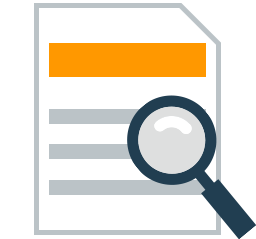
برای شروع تجزیه و تحلیل ، فایل ZIP را در اینجا بکشید و رها کنید
مشاهده رایانه من »
لطفاً پرونده من را از نظر ویروس بررسی کنید.
